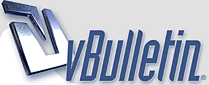
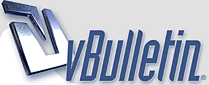 |
طريقة استخدام السناب شات
السناب شات ويُسمى بالإنجليزية Snapchat ---------------------------------------- هو تطبيق تم وضعه من قِبل المطور والتقني روبرت مورفي و إيفان شبيغل وأيضاً طُلاب جامعة ستانفورد في سنة 2011، ويبلغ عدد مستخدمي السناب شات مليون مُستخدم ومازال العدد يتزايد، فتم عرض ثلاثة مليار دولار من قبل الفيسبوك لأخذ التطبيق فرفض مؤسسو السناب شات هذا العرض المغري، بعد ذلك قام فيسبوك بعمل تطبيق مُشابه له. [عزيزى الزائر لايمكنك مشاهده الروابط الا بعد التسجيلللتسجيل اضغط هنا] يُمكن من خلال التطبيق تصوير مقطع فيديو لا يزيد عن الحد المسموح وهو 10 ثوانٍ فقط أو التقاط صور ووضع مُلصقات وتأثيرات ورسومات أيضاً، وما يُميز هذا التطبيق أنه يُمكن تحديد أشخاص لرؤية صورة مُعينة أو مقطع فيديو أو يُمكن تحديد شخص واحد أو جميع الأصدقاء حسب الرغبة، وأيضاً يُمكن تحديد المدة الزمنية لرسالة أو صورة أو فيديو قمت بإرساله وحسب هذه المدة سوف يتم إخفاء ما قُمت بإرساله. كيفية الاشتراك بتطبيق السناب شات عند تثبيت التطبيق من Google play أو Apple store، نقوم بالدخول إليه فيظهر لنا إمّا تسجيل الدخول log in أو الاشتراك sign up فنضغط على الاشتراك، ثُم يطلب بعد ذلك الكثير من المعلومات للتسجيل منها البريد الإلكتروني مع شرط أن يكون مُفعلاً من قبل حتى لو أنه مُستخدم في تطبيقات أخرى، ويطلب كلمة السر وتاريخ الميلاد فنقوم بإدخال المعلومات المطلوبة، ثُم يطلب منا اسم المستخدم أوصاحب الحساب User name، فنكتبه بشرط أن لا يكون مشابهاً مع أسماء أُخرى موجودة في التطبيق ذاته. نكمل ملء البيانات المطلوبة منا مثل رقم الموبايل فندخله وذلك حسب مفتاح الدولة، بعدها تُعرض علينا عدة صور ويطلب منا تحديد الصور التي تحتوي على شبح أي شبح السناب، وبعدها يُصبح الحساب مُفعلاً ونستطيع الاستمتاع في التقاط الصور ومقاطع الفيديو. طريقة استخدام السناب شات طريقة إضافة حسابات أخرى هي مرحلة مهمة لإضافة الأصدقاء، ففي أعلى التطبيق يوجد شكل شبح نضغط عليه، ثُم على Add friends وبعدها Add by user name، ثُم نكتب الحساب الذي نُريد إضافته ثُم نضغط على + بجانب الاسم. أمّا طريقة إضافة حساب صديق قم بإضافتنا، حيث إنّ أيقونة الشبح الموجودة في الأعلى سوف يتغير لونها ويُصبح أصفر عند إضافة صديق لنا، فنضغط عليها ثُم على Add me لنرى من قام بعملية الإضافة لنا، ثُمّ نضغط على + لمتابعة الصديق الجديد الذي تمت الموافقة على إضافته. نتحدث الأن عن كيفية إرسال سناب (مقطع فيديو أو صور) لمتابعينا، حيث توجد في الأعلى على يمين التطبيق كاميرا للتبديل بين الكاميرا الأمامية والخلفية، فنضغط على الدائرة الموجودة في الأسفل لالتقاط صورة أو الاستمرار في الضغط لتسجيل مقطع فيديو، وبعد التصوير يُمكننا كتابة النص الذي نريده على الصورة أو الفيديو، ثُم نضغط على القلم الذي يوجد على يمين الجزء الأعلى من التطبيق، حتى نتمكن من رؤية أدوات العرض وأدوات الرسم وإذا كنا نريد تحميل الصورة وحفظها نضغط على أيقونة الحفظ الموجودة في أسفل الصورة. لتحديد مدة عرض السناب نضغط على الساعه مثلاّ 3 ثوانٍ أو 4 وهكذا، ثُم نضغط على السهم لإرسال السناب إمّا لمتابعينا جميعاً أو لأشخاص يتم تحديدهم من قِبلنا. |
| الساعة الآن 09:19 PM |
Powered by vBulletin® Copyright ©2000 - 2024, Jelsoft Enterprises Ltd
جميع الحقوق محفوظة لمنتديات فنان سات
www.fanansatiraq.com